Google Chrome浏览器书签同步故障排除方法
时间:2025-05-29
来源:谷歌浏览器官网
正文介绍
首先,检查网络连接。确保设备处于稳定的网络环境中,因为书签同步需要通过网络与谷歌服务器进行数据传输。若网络不稳定或中断,可能导致同步失败。可尝试切换网络或重新连接网络后再次进行同步操作。
其次,确认谷歌账号登录状态。在Chrome浏览器中,点击右上角的头像图标,选择“Turn on sync”,输入谷歌账号和密码进行登录。若账号未登录或登录错误,书签无法正确同步。同时,检查账号密码是否正确,可尝试重置密码后重新登录。
然后,清理浏览器缓存和Cookie。缓存和Cookie中的过期或损坏数据可能影响书签同步。在浏览器设置中找到“隐私与安全”选项,点击“清除浏览数据”,选择清除缓存和Cookie,然后重新打开浏览器并登录账号,尝试同步书签。
接着,检查书签同步设置。在Chrome浏览器的设置中,找到“Sync and Google services”选项,点击“Manage what gets synced”。确保“Bookmarks”选项已开启,并且其他相关设置(如同步频率等)正确无误。若之前关闭了书签同步功能,需重新开启并等待一段时间让浏览器进行初始同步。
最后,若上述方法均无效,可尝试重新安装Chrome浏览器。先卸载当前浏览器版本,然后从官网下载最新版本的安装文件进行安装。安装完成后,重新登录谷歌账号并进行书签同步操作。注意在卸载前备份重要的书签数据,以免丢失。通过以上方法,可排除Google Chrome浏览器书签同步故障。

首先,检查网络连接。确保设备处于稳定的网络环境中,因为书签同步需要通过网络与谷歌服务器进行数据传输。若网络不稳定或中断,可能导致同步失败。可尝试切换网络或重新连接网络后再次进行同步操作。
其次,确认谷歌账号登录状态。在Chrome浏览器中,点击右上角的头像图标,选择“Turn on sync”,输入谷歌账号和密码进行登录。若账号未登录或登录错误,书签无法正确同步。同时,检查账号密码是否正确,可尝试重置密码后重新登录。
然后,清理浏览器缓存和Cookie。缓存和Cookie中的过期或损坏数据可能影响书签同步。在浏览器设置中找到“隐私与安全”选项,点击“清除浏览数据”,选择清除缓存和Cookie,然后重新打开浏览器并登录账号,尝试同步书签。
接着,检查书签同步设置。在Chrome浏览器的设置中,找到“Sync and Google services”选项,点击“Manage what gets synced”。确保“Bookmarks”选项已开启,并且其他相关设置(如同步频率等)正确无误。若之前关闭了书签同步功能,需重新开启并等待一段时间让浏览器进行初始同步。
最后,若上述方法均无效,可尝试重新安装Chrome浏览器。先卸载当前浏览器版本,然后从官网下载最新版本的安装文件进行安装。安装完成后,重新登录谷歌账号并进行书签同步操作。注意在卸载前备份重要的书签数据,以免丢失。通过以上方法,可排除Google Chrome浏览器书签同步故障。
相关阅读
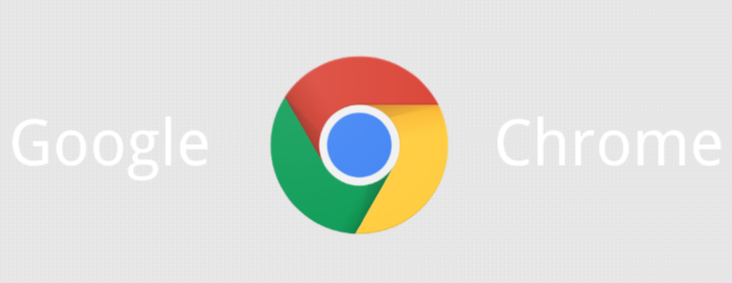


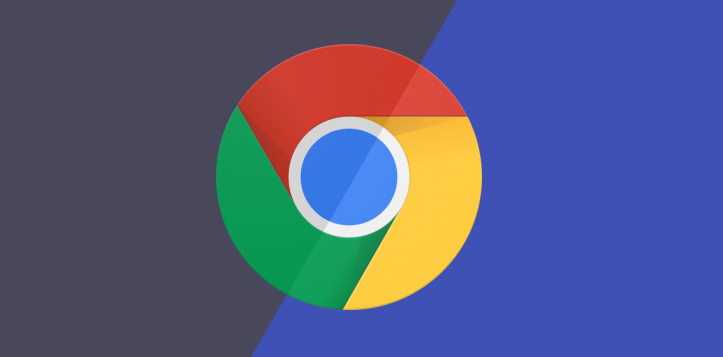
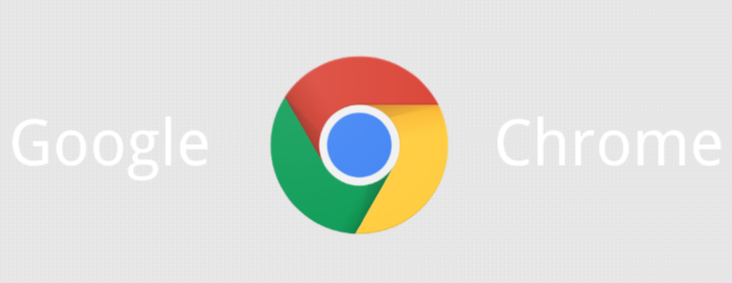
Google Chrome下载后文件校验失败怎么破
Google Chrome下载后文件校验失败,可能导致文件损坏,建议重新下载或关闭杀毒软件后重试。

谷歌浏览器下载扩展页面崩溃修复教程
深入解析谷歌浏览器下载扩展页面崩溃的常见原因,提供多种有效的修复方法,帮助用户快速恢复扩展页面的稳定运行,保证扩展正常使用不受影响。

Mac电脑下载Chrome浏览器的7个关键步骤
提供在Mac电脑上下载并安装Chrome浏览器的7个关键步骤,确保顺利安装并享受Mac平台的最佳浏览体验。
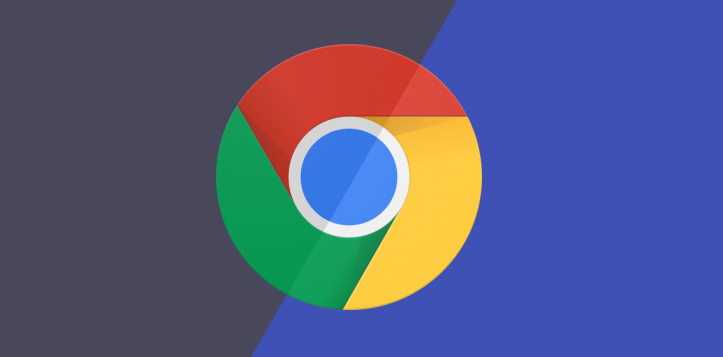
为什么Google Chrome的资源加载顺序对性能至关重要
了解为什么Google Chrome的资源加载顺序对网页性能至关重要,优化资源加载顺序,确保关键资源优先加载,提升网页性能和加载速度。
